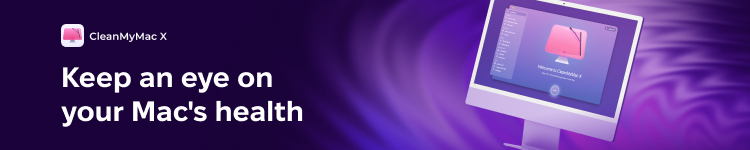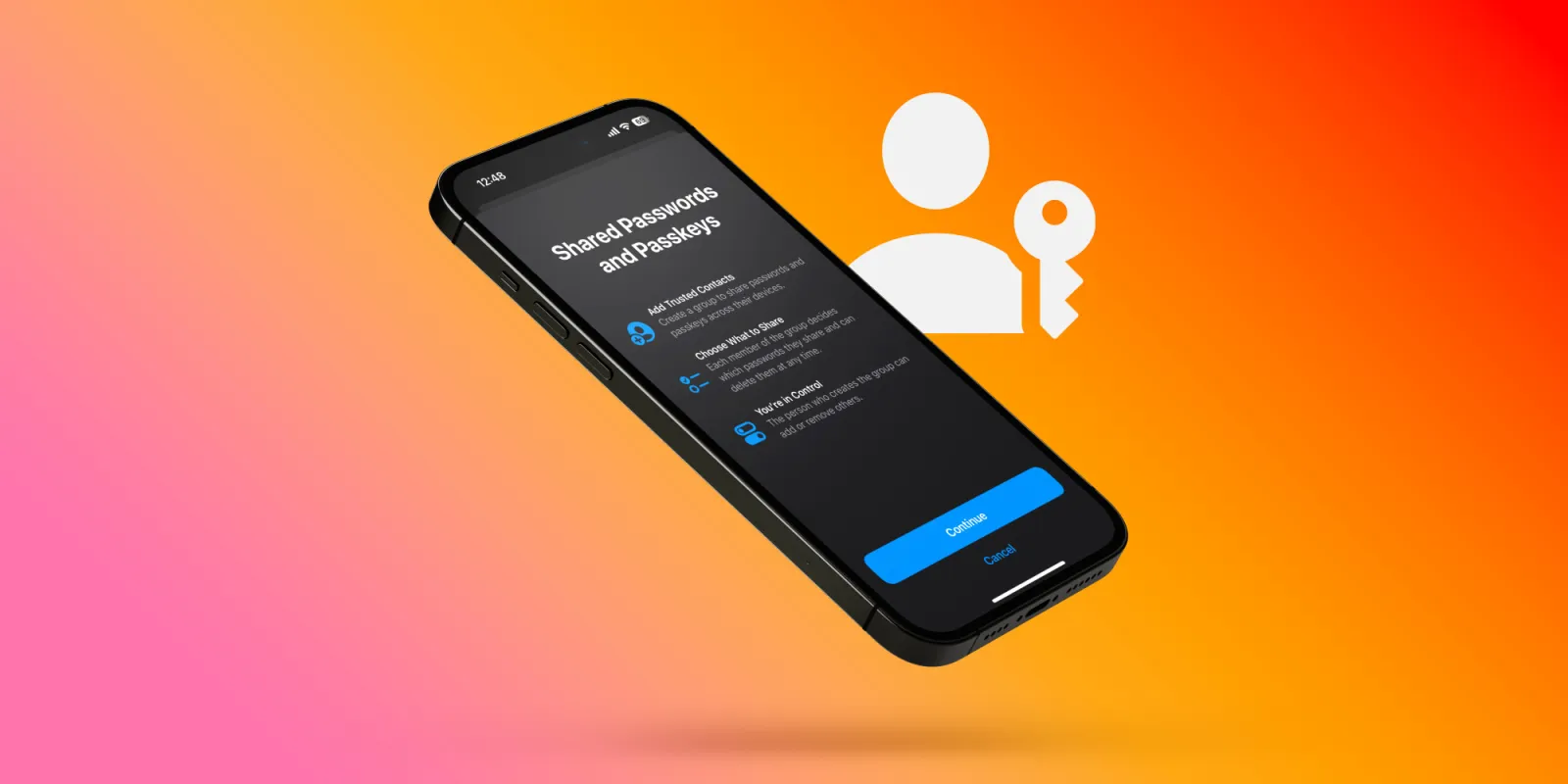اکنون می توانید افراد را به گروه گذرواژه خانواده خود اضافه کنید. توجه: فقط می توانید از بین افرادی که در مخاطبین ذخیره شده اند انتخاب کنید.
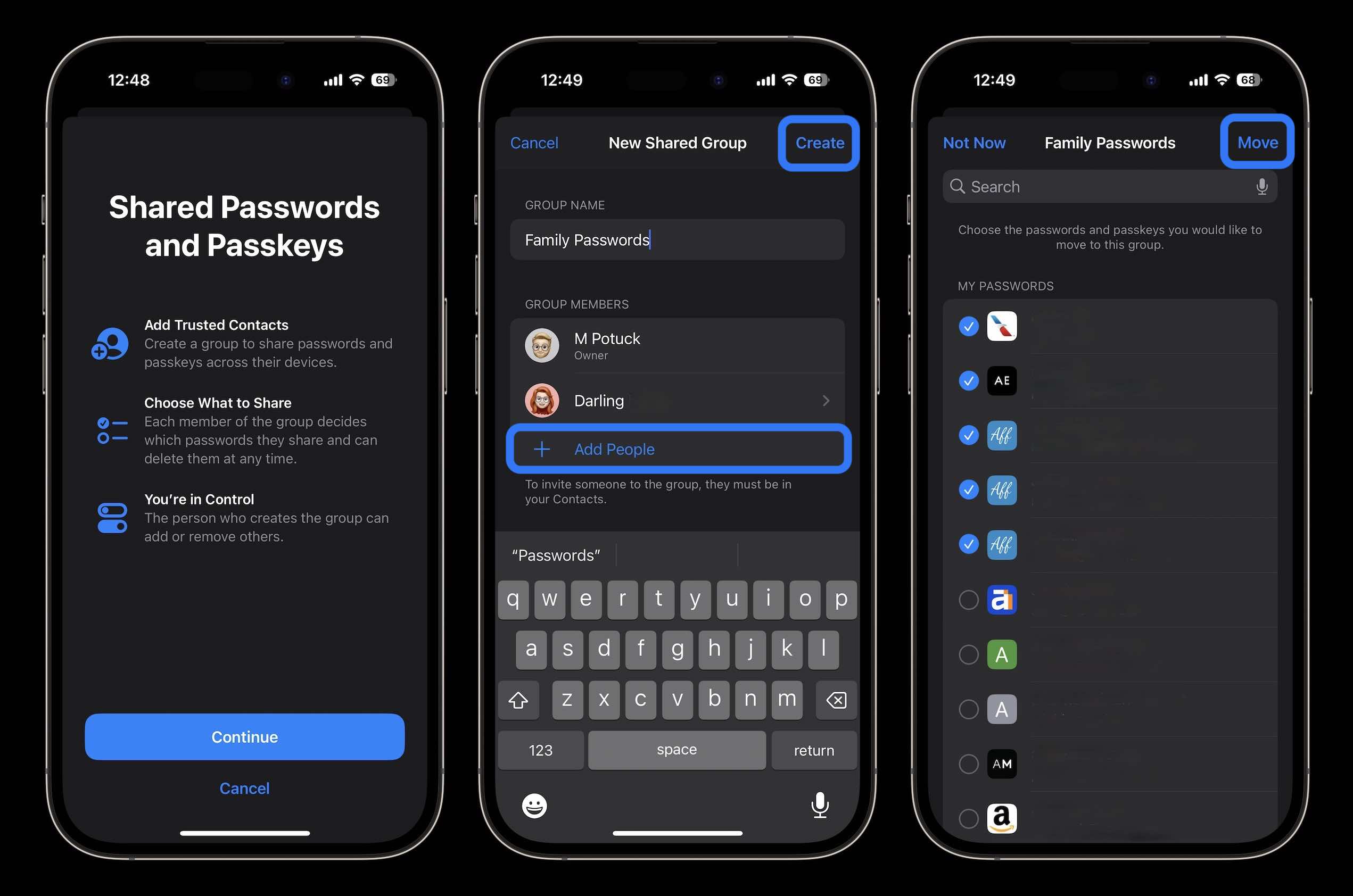
iCloud Keychain با iOS 17 پیشرفت بزرگی دریافت میکند – توانایی اشتراکگذاری یکپارچه اعتبارنامهها. با ما همراه باشید تا نحوه اشتراک گذاری گذرواژه ها در آیفون در iOS 17 با ویژگی جدید Family Passwords را بیاموزید.
اگر می خواهید یک رمز عبور مشترک را حذف کنید اما آن را در رمزهای عبور خود نگه دارید، به قسمت اخیراً حذف شده بروید، روی رمز عبور ضربه بزنید و “Recover to my passwords” را انتخاب کنید.
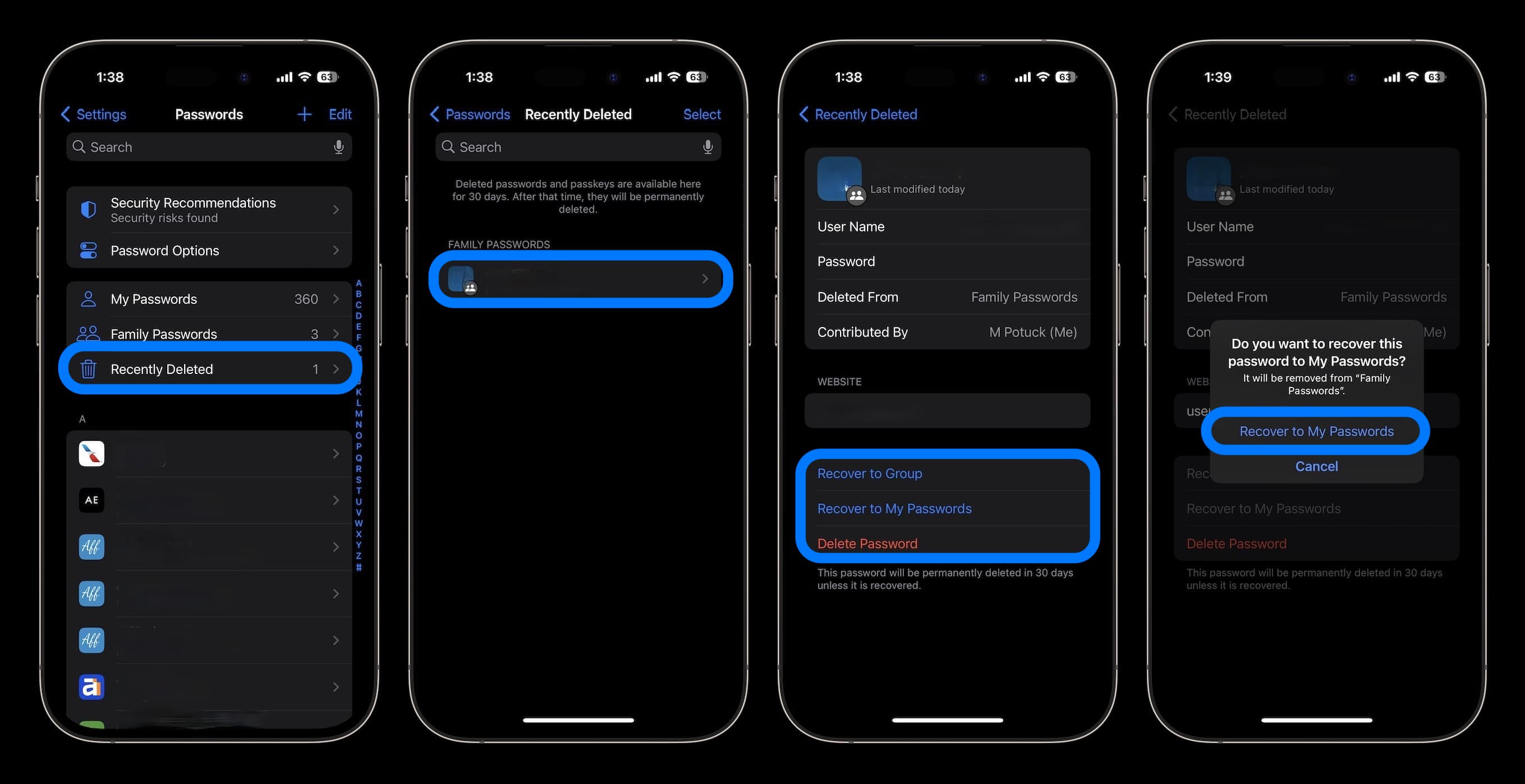
از اینکه راهنمای ما در مورد نحوه اشتراک گذاری رمزهای عبور در آیفون در iOS 17 را مطالعه کردید سپاسگزاریم!
آموزش های بیشتر 9to5Mac:
«برای اشتراکگذاری آسانتر و ایمنتر گذرواژهها و کلیدهای دسترسی، کاربران میتوانند گذرواژهها را با گروهی از مخاطبین مورد اعتماد به اشتراک بگذارند. همه اعضای گروه می توانند رمز عبور اضافه و تغییر دهند تا آنها را به روز نگه دارند. از آنجایی که اشتراکگذاری از طریق iCloud Keychain انجام میشود، رمزگذاری سرتاسری است.
اشتراک گذاری رمزهای عبور در آیفون در iOS 17
در اینجا نحوه توصیف ویژگی جدید اپل آمده است:
بخش جالب این ویژگی نحوه عملکرد آن برای حذف رمزهای عبور مشترک است. آنها به یک پوشه اخیراً حذف شده منتقل می شوند که پس از 30 روز حذف می شود.
iOS 17 در حال حاضر در مرحله بتا است. اگر می خواهید ویژگی هایی مانند رمزهای عبور مشترک و موارد دیگر را امتحان کنید، درباره نصب نرم افزار بیشتر بیاموزید.
- در آیفون دارای iOS 17، آن را باز کنید برنامه تنظیمات
- انگشت خود را به پایین بکشید و ضربه بزنید رمزهای عبور
- در بالا، زیر گذرواژههای خانواده، را انتخاب کنید شروع (اگر Family Sharing راهاندازی نشده باشد ممکن است این گزینه را نبینید، برای راهاندازی به تنظیمات > نام خود > اشتراکگذاری خانوادگی بروید)
- افراد را به گروه رمز عبور مشترک خود اضافه کنید (آیفون آنها باید در iOS 17 باشد)
- اکنون رمزهای عبور را انتخاب کنید (یا رمزهای عبور) که می خواهید به اشتراک بگذارید
- شير آب حرکت در گوشه سمت راست بالا
- اکنون میتوانید برای شخصی که گذرواژهها را با آنها به اشتراک میگذارید، پیام ارسال کنید
- همه شما آماده اید و سایر افرادی که به آن ملحق می شوند می توانند در صورت تمایل گذرواژه ها را به اشتراک بگذارند
برای جزئیات بیشتر، از جمله یک اشتباه در هنگام حذف اعتبارنامه های مشترک، به ادامه مطلب مراجعه کنید. در اینجا به اشتراک گذاری رمز عبور آیفون در iOS 17 به نظر می رسد:
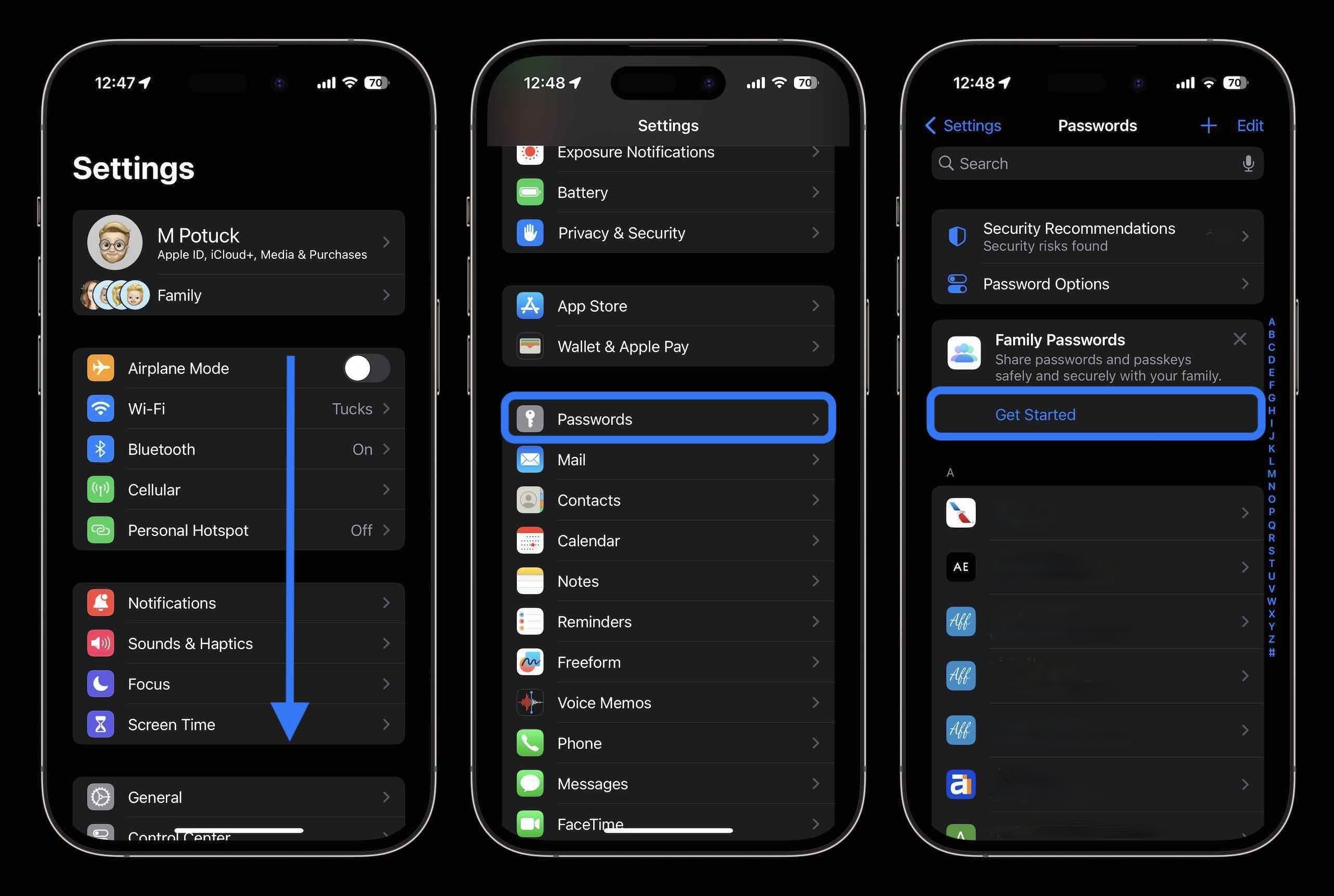
اکنون می توانید گذرواژه های مشترک را ویرایش، اضافه و حذف کنید، گروه را مدیریت کنید و موارد دیگر.
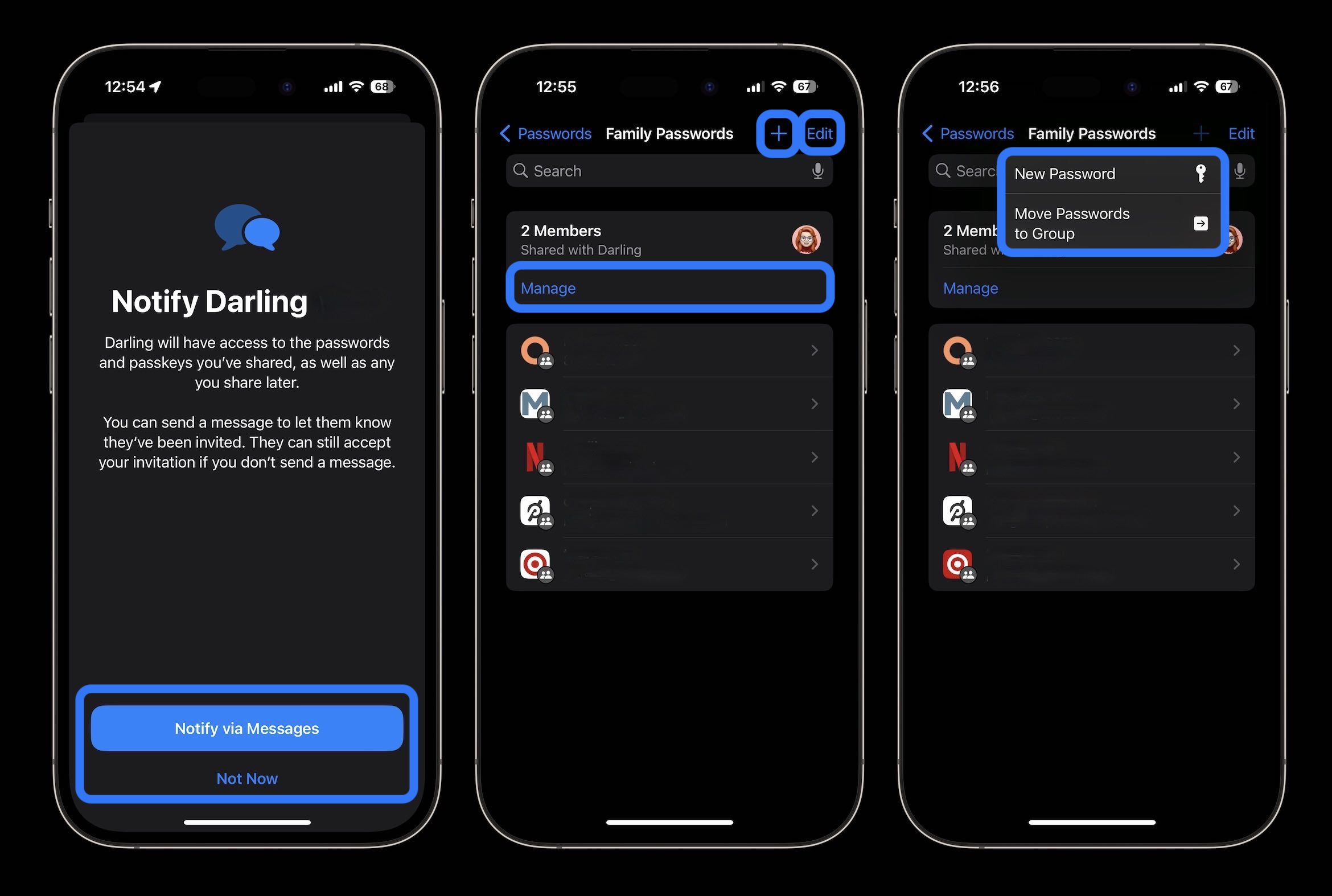
FTC: ما از لینک های وابسته خودکار درآمدزا استفاده می کنیم. بیشتر.